删除 Win10 中不再使用的或重复的网络
Win 8 及 Win 10 重置路由器(或更换)后,再次连接路由器(还是原 SSID 的情况下)鼠标悬停右下角网络图标,显示的网络名称后边会跟一个数字,比如 SSID 2 或 网络 2,那么如何删除这个数字呢?
这个问题有多种方法可以解决
删除配置后,如果再次连接需要输入密码
如果你曾经连接过很多网络,可能会有很多数据,一定要看清楚再删除!
在操作过程中可能需要Administrator权限
使用「设置」应用
在开始菜单中打开设置,进入网络和Internet,选择Wi-Fi
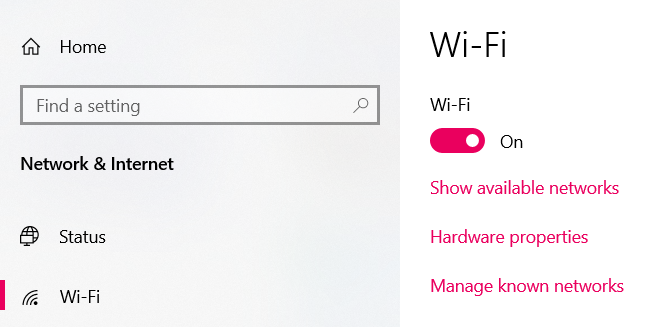
点击管理已保存的网络,找到需要删除的网络配置删除即可
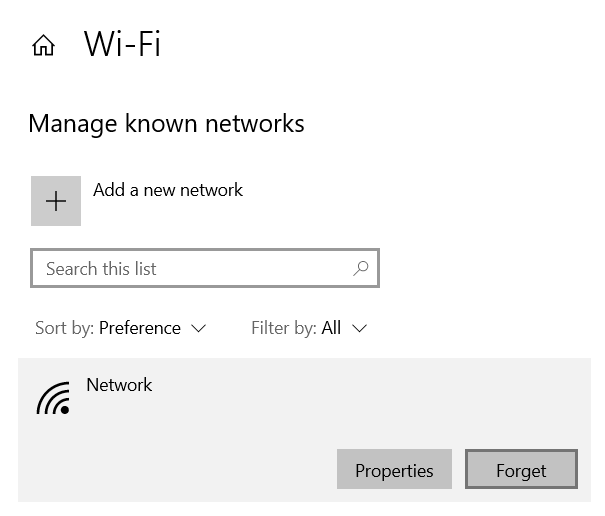
使用命令行
如果你正在远程操作一台服务器或是习惯命令行的操作方式,这种方法会更快捷。
右键Windows徽标(快捷键:Win+X),选择命令提示符(管理员)或Powershell(管理员)
输入:
1 | netsh wlan show profiles #显示网络配置 |
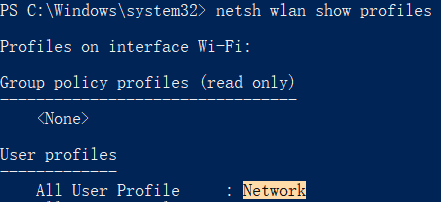
Profiles on interface *Wi-Fi*
其中的*Wi-Fi*是网络接口名称,不同设备可能显示结果不同
找到要删除的配置名称*Network*
使用以下命令删除
1 | netsh wlan delete profile name="*Network*" interface="*Wi-Fi*" |
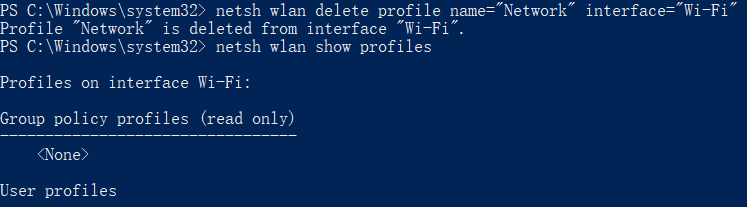
显示已删除,再次查看网络配置,发现删除成功
使用「注册表编辑器」
以上方法可能并不能成功找到所有的配置,而使用「注册表编辑器」是一个彻底的方法。
右键Windows徽标(快捷键:Win+X),选择运行
(快捷键:Win+R)
输入regedit打开注册表编辑器,找到如下路径:
1 | HKEY_LOCAL_MACHINE\SOFTWARE\Microsoft\Windows NT\CurrentVersion\NetworkList\Profiles |
删除掉相关的注册子键,如图所示:
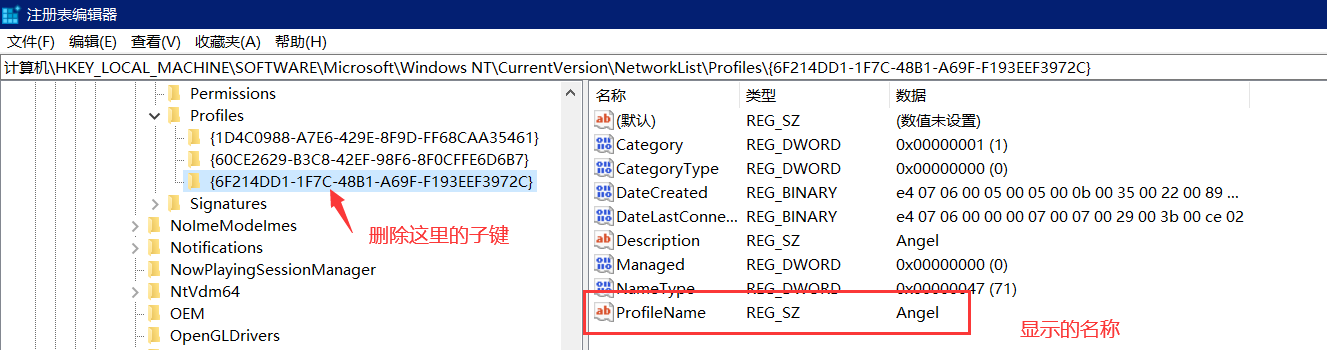
然后在控制面板(Win+R, control)中禁用再启用网卡即可。